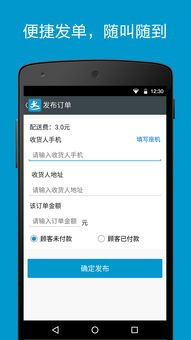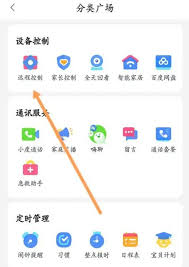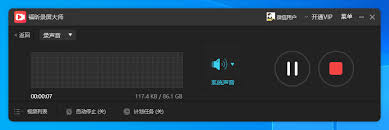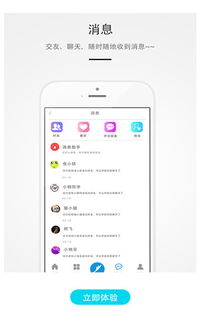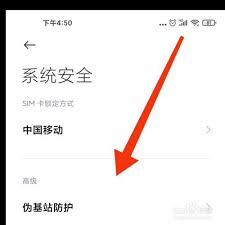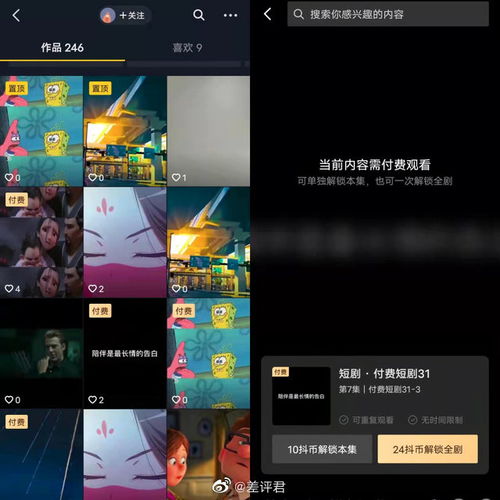Premiere Pro如何启用色彩管理功能
在使用premiere pro进行视频编辑时,色彩管理是一个至关重要的环节。它不仅能确保视频在不同设备上的色彩一致性,还能提升视频的视觉效果。然而,许多用户可能并不清楚如何在premiere pro中显示和设置色彩管理。下面,我们将详细介绍如何在premiere pro中显示色彩管理,并给出一些相关的设置建议。
显示色彩管理的步骤
1. 进入软件:双击打开premiere pro软件。
2. 选择编辑选项:点击上方菜单栏中的“编辑”选项。
3. 进入首选项:在下方选项列表中,点击“首选项”。
4. 选择常规设置:在“首选项”窗口中,找到并点击“常规”选项。
5. 勾选显示色彩管理:在打开的“常规”窗口中,找到右侧的“显示色彩管理”选项,将其小方框勾选上。
6. 保存设置:最后,点击“确定”按钮保存设置。
通过以上步骤,你就成功地在premiere pro中显示了色彩管理选项。接下来,我们可以进一步了解如何设置和管理色彩。
色彩管理的设置建议
1. 选择正确的色彩空间:
- premiere pro支持多种色彩空间,如rec. 709、rec. 2020和dci-p3等。
- 根据视频的最终用途选择合适的色彩空间。例如,如果你的视频主要在网络上传播,选择rec. 709是个不错的选择;而如果你的视频是用于电影放映,选择dci-p3则更为适宜。

2. 校准显示器:
- 使用专业的显示器校准设备,如x-rite或spyder,帮助准确校准显示器。
- 如果没有专业的校准设备,也可以通过显示器的内置菜单进行手动校准,调整亮度和对比度、色温等参数。
3. 使用luts(查找表):
- luts可以用于色彩校正和风格应用。
- 在premiere pro中,你可以通过“lumetri颜色”面板应用luts,包括1d luts和3d luts。
4. 色彩校正和分级:

- 使用“lumetri颜色”面板进行色彩校正,包括亮度、对比度、白平衡和饱和度的调整。
- 在色彩校正的基础上,通过“lumetri颜色”面板的“创意”部分进行色彩分级,应用特定的色彩风格和效果。
5. 监控色彩一致性:
- 使用参考监视器和视频范围工具监控视频的色彩表现,确保色彩一致性。
- 在编辑过程中,定期检查视频的色彩表现,通过对比不同场景的视频片段,检查色彩是否一致。

6. 导出设置:
- 在导出设置中,选择与项目设置一致的色彩空间和编码格式,确保导出的视频色彩与编辑过程中一致。
通过以上设置建议,你可以在premiere pro中更好地管理和设置色彩,确保视频的色彩一致性和准确性。色彩管理是一个系统化的工作流程,包括从素材导入、编辑、校正、分级到最终导出的每个环节。希望这篇文章能帮助你更好地理解和应用色彩管理技术,提高视频编辑的质量和效果。
相关推荐
更多-

苹果手机电池发热掉电快解决方法
2024-12-02
-

白夜极光为何停服
2024-11-30
-
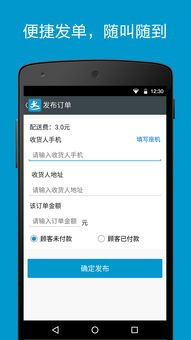
达达快送怎么退出登录
2024-11-30
-
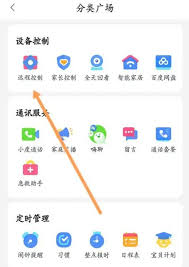
小度app强制断开远程连接的操作方法
2024-11-29
-
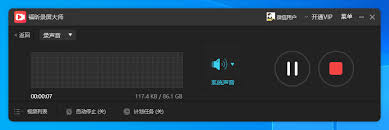
能录制qq视频聊天的软件推荐
2024-11-29
-
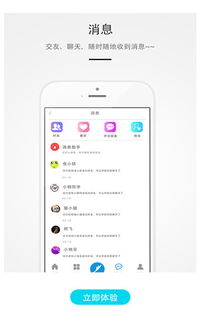
要做计划App如何记录心情日记
2024-11-28
-
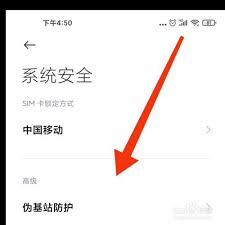
小米手机如何关闭安全模式
2024-11-28
-
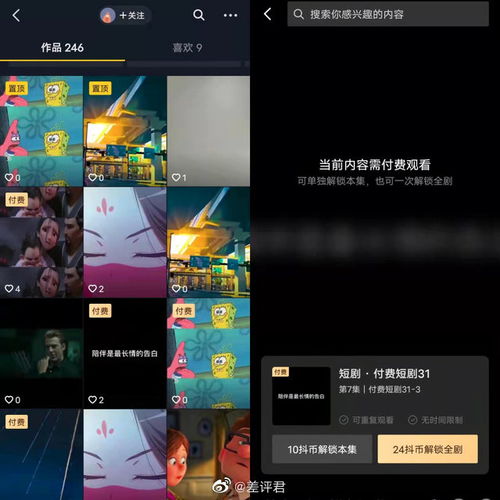
抖音短剧开通收益功能的方法
2024-11-28
相关游戏
更多CopyRight©2001年-2024年 浙ICP备2024085849号-3
ai7手游帮 All Rights Reserved
意见反馈